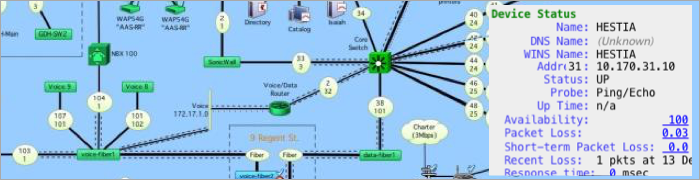Dés à présent vous disposez d'informations sur les performances des éléments du supervisés :
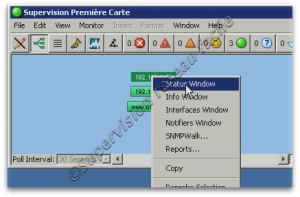
Réalisez un clic droit sur l'icône d'un des serveurs et sélectionnez Status Windows.
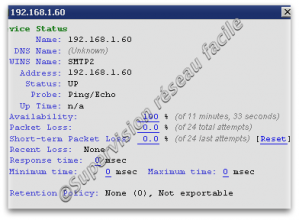
Status Windows
Un grand nombre d'informations sur l'état du serveur et son fonctionnement sont disponibles.
Regardons les en détail :

Status c'est l'état du serveur (UP pour actif / DOWN pour inactif).
Cela correspond évidement à la couleur verte de l'icône du serveur affiché sur la carte.
Availability c'est le taux de disponibilité du serveur (plus la valeur est proche de 100%, plus votre serveur est disponible)
Packet Loss : pourcentage de paquets perdus depuis le démarrage d'InterMapper
Short-term Packet Loss : pourcentage de paquets perdus lors des 100 derniers tests. Cette variable vous délivre donc une information sur le fonctionnement actuel du serveur quand la variable Packet Loss peut couvrir plusieurs années de fonctionnement.
Response time : indique le temps de réponse du serveur lors du dernier test réalisé.
Minimum time : temps de réponse minimum du serveur (le meilleurs temps de réponse donc)
Maximum time : temps de réponse maximum du serveur (le moins bon)
Avec InterMapper, il ne vous a fallu que quelques minutes
pour disposer d'un grand nombre d'informations concernant le fonctionnement de vos serveurs.
Voyons maintenant comment recevoir les alarmes par email
N'hésitez pas à partager vos remarques sur le forum Supervision Réseau InterMapper